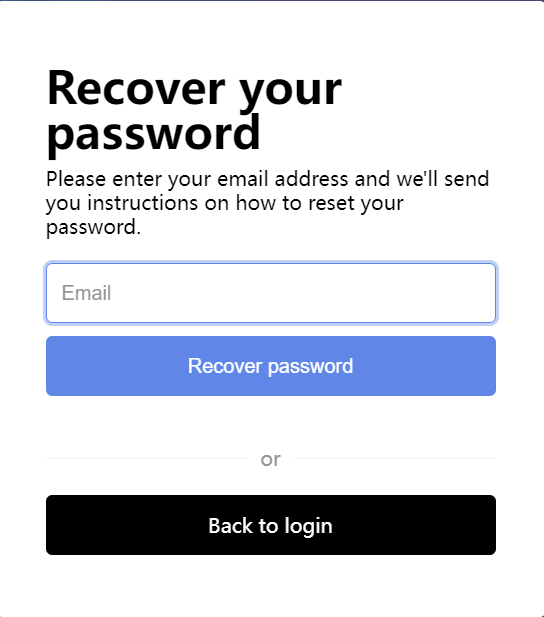Amazon에서 음악을 다운로드할 수도 있습니다. 그러나 수동으로 구현하는 것은 쉽지 않습니다. 따라서 다음과 같은 도구가 필요할 수 있습니다. DumpMedia 음악을 직접 다운로드하고 변환하는 데 도움이 되는 Amazon Music Converter Spotify 음악 MP3 용이하게.
그것은 것을 주목할 가치가있다 DumpMedia Amazon Music Converter는 사용자에게 무료 평가판을 제공합니다. 따라서 웹사이트에서 소개를 찾아보고 소프트웨어를 사용해 본 후 소프트웨어에 관심이 생기고 마음에 들면 소프트웨어를 등록하고 활성화하기로 결정할 수 있습니다.
활성화 및 사용 가이드입니다. 아래 단계를 따르십시오.
컨텐츠 가이드 Part 1. 사용 방법 DumpMedia Amazon Music Converter2부. 일반적인 문제
DumpMedia Amazon Music 둘 다 지원됩니다 Windows 및 Mac 컴퓨터에서. 앱을 다운로드한 후 등록을 위한 팝업 창이 나타납니다. 무료 평가판을 사용하려면 취소하고 팝업 창을 종료합니다. 이미 라이선스를 구매한 경우 로그인 버튼을 클릭합니다.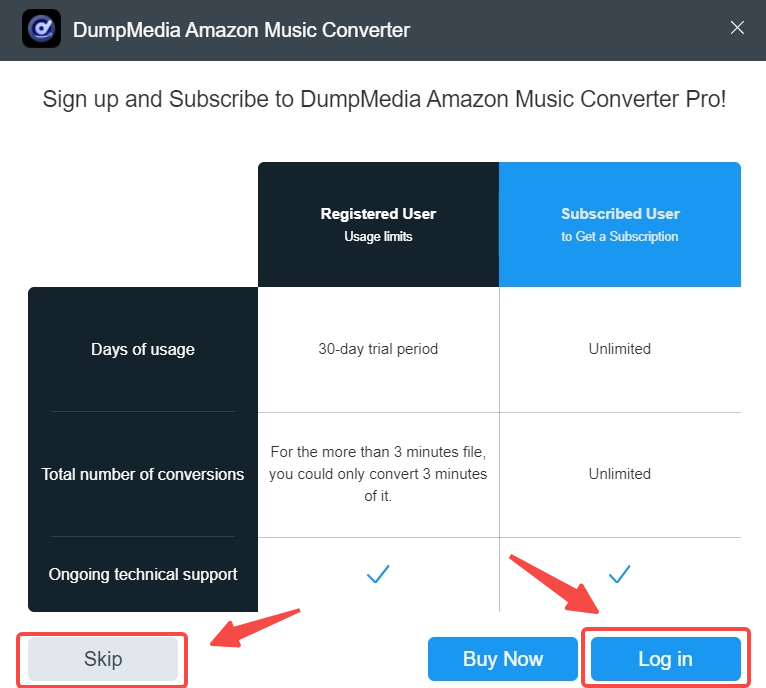
페이지 오른쪽 상단의 “로그인”을 클릭하여 Amazon 계정에 로그인하세요. 이는 불가피한 단계입니다. 그렇지 않으면 변환을 시작할 수 없습니다.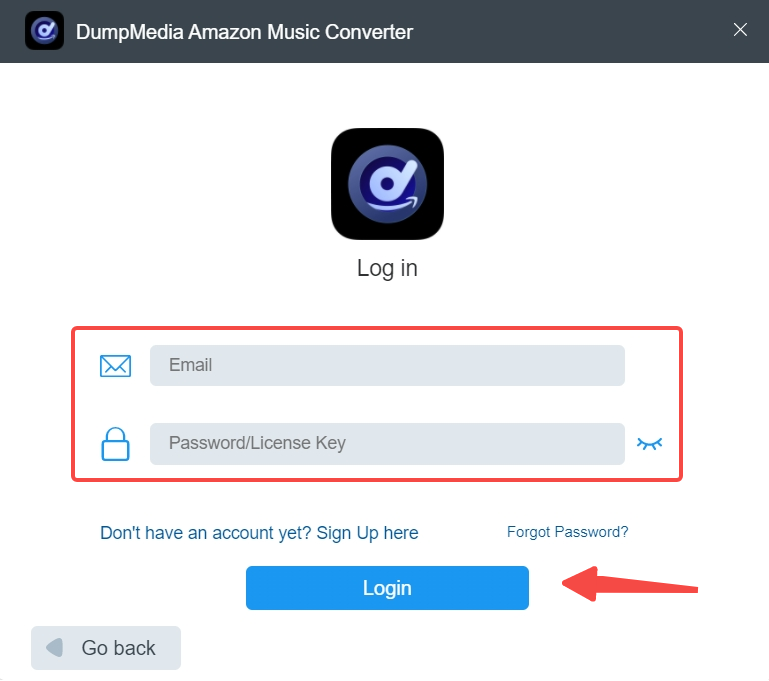

재생 목록이나 노래의 이름을 페이지 오른쪽 하단의 파란색 버튼으로 드래그할 수 있습니다. 또한 파란색 버튼을 원하는 위치로 드래그할 수도 있습니다.

오디오 파일은 다음으로 변환될 수 있습니다. MP3, M4A, WAV 및 FLAC. 페이지 하단 중앙에 있는 "찾아보기" 버튼을 클릭하여 출력 폴더를 선택합니다. 또한 한 곡 또는 여러 곡을 처리하도록 선택할 수 있습니다. "변환" 또는 "모두 변환" 버튼을 클릭하여 변환을 시작하면 전체 절차에서 높은 변환 속도로 유지됩니다.
노래가 변환되면 상단 중앙에 있는 "완료" 버튼을 클릭하면 과거 기록이 나열됩니다. 변환된 노래의 출력 경로를 잊어버린 경우 "출력 파일 보기"를 클릭하여 해당 위치를 확인하세요. 오디오는 ID3 태그와 메타데이터를 유지하며 이제 지원되는 모든 미디어 플레이어 또는 장치에서 재생할 수 있습니다.
DumpMedia win&mac용 Amazon Music Converter 1.4.6 이상 버전에서는 새로운 회원 센터를 채택합니다(새로운 기기에서 제품을 사용할 수 있도록 셀프 서비스 비밀번호 재설정 등의 기능 추가). 등록된 이메일 주소에 회원센터 계정이 없는 경우, 제품 로그인 시 아래와 같은 정보가 나타납니다.
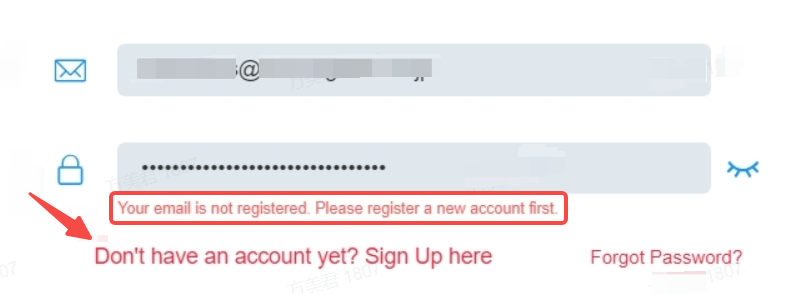
등록 이메일로 회원 계정을 등록하기만 하면 됩니다.
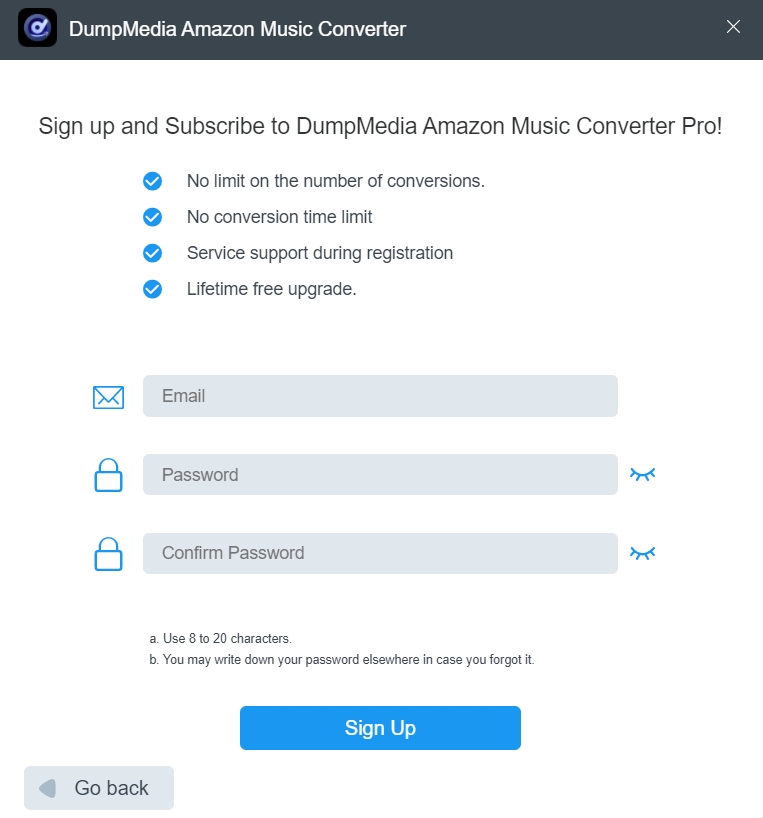
라이센스 키/비밀번호를 잊어버린 경우 오른쪽 하단에 있는 비밀번호 찾기를 클릭하고 재설정으로 이동하세요.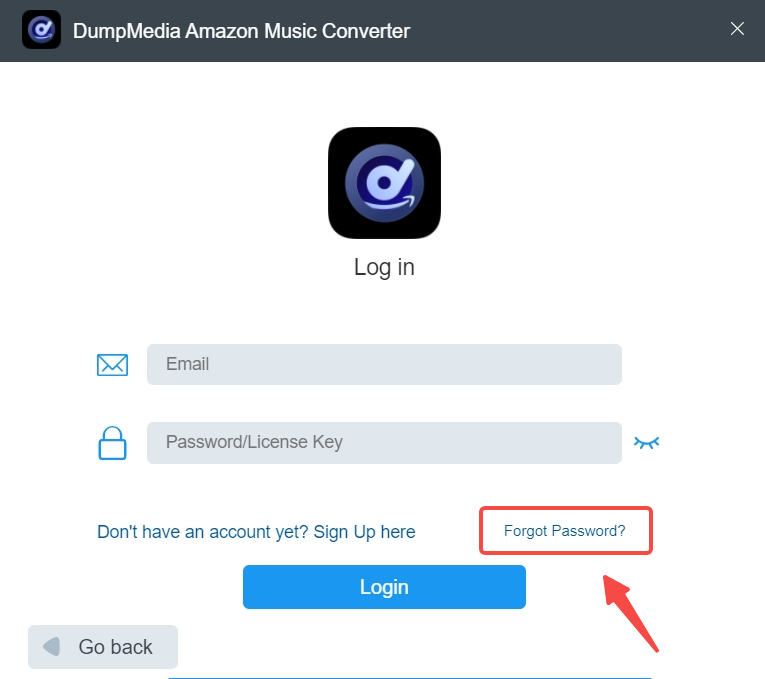
그러면 비밀번호 재설정 페이지로 리디렉션됩니다. 여기에 등록된 이메일 주소를 입력하면 비밀번호 재설정 링크가 이메일 주소로 전송됩니다. 메일함을 확인하고 링크를 따라 비밀번호를 재설정하세요. 링크 클릭이 안될시에는 브라우저 주소창에 복사해서 방문해주세요. 링크는 48시간 동안 유효하므로 최대한 빨리 사용해 주세요.